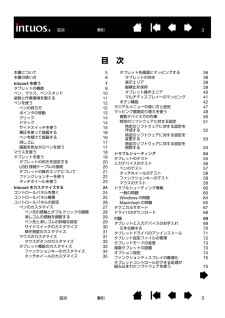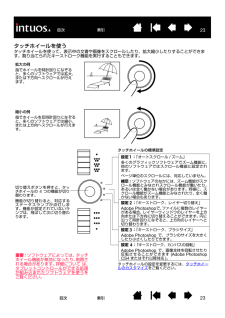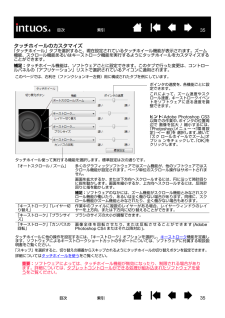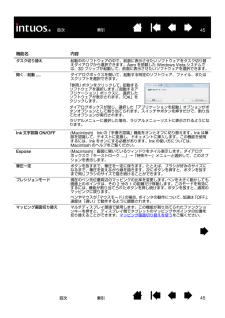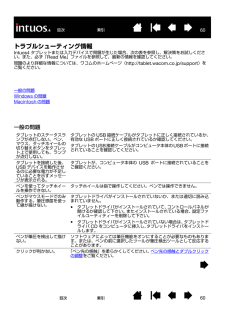Q&A
取扱説明書・マニュアル (文書検索対応分のみ)
"ファイル" 一致するキーワードは見つかりませんでした。
"ファイル"15 件の検索結果
3索引目次3索引 目次目 次本書について5本書の使い方6Intuos4を使う7タブレットの機能8ペン、マウス、ペンスタンド10姿勢と作業環境を整える11ペンを使う12ぺンの持ち方12ポインタの移動13クリック14ドラッグ14サイドスイッチを使う15筆圧を使って描画する16ペンを傾けて描画する16消しゴム17画面を見ながらペンを使う17マウスを使う18タブレットを使う19タブレットの向きを設定する20USB接続ケーブルの接続20タブレットの操作エリアについて21ファンクションキーを使う22タッチホイールを使う23Intuos4をカスタマイズする24コントロールパネルを開く24コントロールパネル概要25コントロールパネルの設定26ペンのカスタマイズ27ペン先の感触とダブルクリックの調整28消しゴムの感触を調整する29ペン先と消しゴムの詳細な設定29サイドスイッチのカスタマイズ30傾き感度のカスタマイズ31マウスのカスタマイズ31マウスボタンのカスタマイズ32タブレット機能のカスタマイズ33ファンクションキーのカスタマイズ34タッチホイールのカスタマイズ35タブレットを画面にマッピングする36タブレットの向き38表...
23索引 目次23索引目次タッチホイールを使うタッチホイールを使って、表示中の文書や画像をスクロールしたり、拡大縮小したりすることができます。割り当てられたキーストローク機能を実行することもできます。 拡大の例指でホイールを時計回りになぞると、多くのソフトウェアでは拡大、または下方向へスクロールが行えます。 縮小の例指でホイールを反時計回りになぞると、多くのソフトウェアでは縮小、または上方向へスクロールが行えます。切り替えボタンを押すと、タッチホイールの4つの機能が切り替わります。機能が切り替わると、対応するステータスランプが点灯します。機能が設定されていないランプは、飛ばして次に切り替わります。タッチホイールの標準設定タッチホイールの設定を変更するには、 タッチホイールのカスタマイズ をご覧ください。設定1: 「オートスクロール/ズーム」多くのグラフィックソフトウェアでズーム機能に、他のソフトウェアではスクロール機能に設定されます。ページ単位のスクロールには、対応していません。補足: ソフトウェアのなかには、ズーム機能がスクロール機能とみなされスクロール機能が働いたり、あるいは全く働かない場合があります。同...
35索引 目次35索引目次タッチホイールのカスタマイズ「タッチホイール」タブを選択すると、現在設定されているタッチホイール機能が表示されます。ズーム機能、スクロール機能あるいはキーストローク機能を実行するようにタッチホイールをカスタマイズすることができます。補足:タッチホイール機能は、ソフトウェアごとに設定できます。このタブで行った変更は、コントロールパネルの「アプリケーション」リストで選択されているアイコンに適用されます。 このページでは、右利き(ファンクションキー左側)用に構成されたタブを例にしています。タッチホイール使って実行する機能を選択します。標準設定は次の通りです。タッチホイールに他の操作を設定するには、 「キーストローク」オプションを選択し、 キーストローク機能を定義します。ソフトウェアによるキーストロークショートカットのサポートについては、ソフトウェアに付属する取扱説明書をご覧ください。「スキップ」を選択すると、切り替えの順番からスキップされるようにタッチホイールの切り替えボタンを設定できます。詳細については タッチホイールを使う をご覧ください。重要:ソフトウェアによっては、タッチホイール機...
45索引 目次45索引目次機能名内容タスク切り替え起動中のソフトウェアの中で、前面に表示させたいソフトウェアをタスク切り替えダイアログから選択できます。Aeroを搭載したWindows Vistaシステムでは、3Dフリップが起動して、前面に表示させたいソフトウェアを選択できます。開く/起動....ダイアログボックスを開いて、起動する特定のソフトウェア、ファイル、またはスクリプトを選択できます。Ink文字認識ON/OFF(Macintosh) Inkの「手書き認識」機能をオンとオフに切り替えます。Inkは筆跡を認識して、テキストに変換し、ドキュメントに挿入します。この機能を使用するには、Inkをオンにする必要があります。Inkの使い方については、Macintoshのヘルプをご覧ください。Expose (Macintosh):画面に開いているウィンドウをタイル表示します。ダイアログボックスで「キーストローク....」→「特殊キー」メニューと選択して、このオプションを表示します。筆圧一定 ボタンを放すまで、筆圧を一定に保ちます。たとえば、ブラシが好みのサイズになるまで、筆圧を変えながら線を描きます。次にボタンを押す...
52索引 目次52索引目次特定のソフトウェアに対する設定を作成する初めに、特定のソフトウェア向けの設定を作成するタブレットと入力デバイスを選択します。次に「アプリケーション」リストの[+]ボタンをクリックすると、「アプリケーションを登録」ダイアログボックスが表示されます。 ソフトウェアを追加したあと、各デバイスを「入力デバイス」リストから選択すると、追加したソフトウェアのアイコンが「アプリケーション」リストに表示されます。追加したソフトウェアを選択して、次にデバイスと追加したソフトウェアに対してタブの設定をカスタマイズします。特定のソフトウェアに対する設定を作成すると、この方法でカスタマイズされなかったソフトウェアには「その他すべて」の入力デバイスの設定が適用されます。ヒント: 任意のソフトウェアに対して設定を作成してみてください。それにより、ペンが使いやすくなったら、さらに、別のソフトウェア向けにも設定をしてみてください。ソフトウェアを選択するには、次の2つの方法のうちいずれかを選択します。•設定を作成するソフトウェアを起動します。次に「開いているアプリケーション」ボックスからそのソフトウェアを選択します。...
65索引 目次65索引目次Macintoshの問題コンピュータを起動すると、ドライバの読み込みに失敗したか、あるいはタブレットの設定ファイルがまだ作成されていないという内容のダイアログボックスが表示される。タブレットが、起動時に検出されませんでした。USB接続ケーブルがタブレットに正しく接続されているか、コンピュータ本体の有効なUSBポートに接続されているか確認してください。また、タブレットのステータスランプが点灯しているかも確認してください。タブレットが電源の入ったUSBハブに接続されている場合、ハブが接続されていて有効であることを確認してください。「移動」メニューから、 「ユーティリティ」フォルダを選択して「システムプロファイラ」を起動します。「内容」一覧の「ハードウェア」から「USB」を選択します。ワコムUSBタブレットがリストに表示されます。表示されない場合、USB接続ケーブルの接続を確認するか、あるいはタブレットを別のUSBポートに接続してみてください。これで解決しない場合は、ワコムのテクニカルサポートに連絡してください。 テクニカルサポート をご覧ください。タブレットの設定ファイルが壊れている。ま...
60索引 目次60索引目次トラブルシューティング情報Intuos4タブレットまたは入力デバイスで問題が生じた場合、次の表を参照し、解決策をお試しください。また、必ず「Read Me」ファイルを参照して、最新の情報を確認してください。問題のより詳細な情報については、ワコムのホームページ(http://tablet.wacom.co.jp/support)を ご覧ください。 一般の問題Windows の問題Macintosh の問題 一般の問題タブレットのステータスランプが点灯しない。ペン、マウス、タッチホイールの切り替えボタンをタブレット上で使用しても、ランプが点灯しない。タブレットのUSB接続ケーブルがタブレットに正しく接続されているか、有効なUSBポートに正しく接続されているか確認してください。タブレットのUSB接続ケーブルがコンピュータ本体のUSBポートに接続されていることを確認してください。タブレットを接続した後、USBデバイスを動作させるのに必要な電力が不足していることを示すメッセ―ジが表示される。タブレットが、コンピュータ本体のUSBポートに接続されていることをご確認ください。ペンを使ってタ...
66索引 目次66索引目次Inkが、Intuos4で正しく動作しない。Inkの設定ファイルに問題があるかもしれません。次のようにして、損傷した設定ファイルを削除します。手書き入力認識を有効にすると、設定ファイルは再作成されます。1.「システム環境設定」画面を開き、「すべてを表示」を選び、「Ink」を選択します。次に「手書き認識」を「切」にします。2.「移動」メニューから、「ホーム」を選択します。「ライブラリ」を開いて、「Preferences」フォルダを開きます。次の「preference」ファイルを削除します。• com.apple.ink.framework.plist• com.apple.ink.inkpad.plist• com.apple.ink.inkpad.sketch3.再度、 「システム環境設定」→「Ink」を選択します。 「手書き認識」を「入」にします。4.ワコムタブレットとペンを使って、Ink機能をテストします。この処理でInkの問題が解決されずに、さらにサポートが必要な場合はアップルコンピュータに連絡してください。
6969索引 目次索引目次付録このセクションでは、タブレットとデバイスのお手入れ、タブレットドライバのアンインストール、ライセンスと保証などに関する情報とヒントを説明しています。タブレットと入力デバイスのお手入れ芯を交換するタブレットドライバのアンインストールタブレット設定ファイルの管理タブレットモードの変更複数タブレットの設置オプション設定ファンクションディスプレイの最適化タブレットコントロールができる処理が組み込まれたソフトウェアを使うエアブラシとアートペンを使うIntuos4 レンズカーソルAutoCAD での作業Windows Vistaでのペンおよびデジタルインク入力機能製品仕様製品情報部品と付属品の注文利用可能な部品と付属品安全上のご注意タブレットと入力デバイスのお手入れIntuos4入力デバイスとタブレットは清潔にお使いください。ちりや砂ぼこりは、タブレットの表面を傷つけます。柔らかい布を水や刺激の少ない石けん水で濡らし、固く絞って、定期的にタブレットを拭いてください。タブレット、ペン、マウスなどを長い期間ご利用いただくことができます。水で薄めた刺激の少ないせっけんを使用して、布を湿らせることも...
64索引 目次64索引目次Windowsの問題タブレットの設定ファイルが壊れている。または、設定ファイルを標準設定の状態にもどす。次のようにしてタブレットの設定ファイルを削除します。起動中のソフトウェアをすべて終了します。「スタート」メニューをクリックし、「すべてのプログラム」を選択します。次に「ワコムタブレット」→「ワコムタブレット設定ファイルユーティリティ」を選択します。ダイアログボックスから、「ログインユーザーの設定ファイルを削除」ボタンをクリックして、ログインユーザーの設定ファイルを削除します。Windows VistaやXP上でマルチユーザーの設定ファイルを削除するには「すべてのユーザーの設定ファイル」から「削除」ボタンをクリックします。すべてのユーザーの設定ファイルを削除するには、administrator権限が必要です。現在開いているタブレット用ソフトウェアを再起動してください。以前の設定ファイルのバックアップがある場合は、「ログインユーザーの設定ファイル」の「復元」ボタンをクリックするとタブレットの設定を素早く復元できます。コンピュータのマウスコントロールパネルの右手と左手の設定を変更した後、...
- 1
- 2